Welcher Videoplayer ist besser als VLC?
Der VLC Media Player, ein kostenloser Open-Source Multimediaplayer, der fast alle Multimediadateien wie beispielsweise CDs, Audio, DVDs und VCDs abspielen kann, erfreut sich in den letzten Jahren großer Beliebtheit bei den Benutzern, da er mit allen Betriebssystemen wie Windows, Mac OS, Android, iOS usw. kompatibel ist.
Nichtsdestotrotz suchen einige von Ihnen vielleicht nach ein paar Alternativen für den VLC Video Player , die etwas andere Funktionen bieten. Nun, Sie haben Glück, denn Sie sind hier an der richtigen Stelle!
In diesem Beitrag lernen Sie die 6 besten auf dem Markt erhältlichen VLC-Alternativen kennen und erfahren, wie Sie Videos mit den versteckten Funktionen von VLC einfach bearbeiten können.
Also, lassen Sie uns anfangen.
- Teil 1: Beliebte 6 Alternativen zum VLC Media Player
- Teil 2: VLC's versteckte Funktionen - Grundlegende Videobearbeitung
Beliebte 6 Alternativen zum VLC Media Player
Im App Store wimmelt es von zahlreichen Anwendungen zur Wiedergabe von Videos. Es gibt kostenlose, billige und teure Apps. Nach einem Vergleich haben wir 6 Software Alternativen zum VLC Video Player ausgewählt, die für Sie am besten geeignet sind. Lesen Sie weiter und finden Sie im untenstehenden Abschnitt heraus, welche davon für Sie am besten geeignet sind.
#1: 5K Player
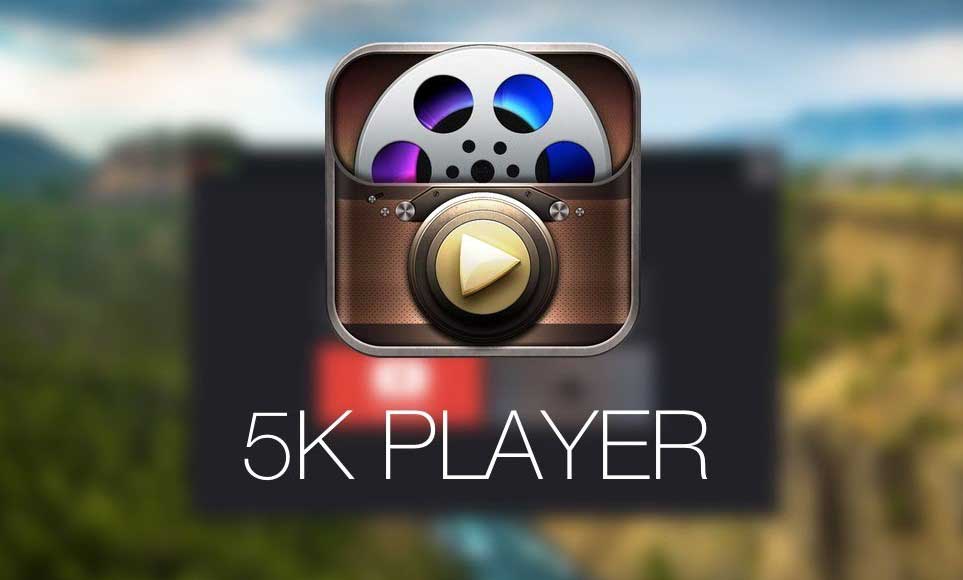
5K Player ist ein Medienabspieler, der von DearMob Inc. kreiert wurde. Dieser Player hat eine glatte Oberfläche, die es Ihnen ermöglicht, UHD-Videos mit Zusatzfunktionen wie AirPlay-Streaming, Downloads, Datenverwaltung usw. wiederzugeben.
Unterstützte Dateiformate: 4K, SD, HD, UHD und 1080p mit Satellitenradio und DVD-Player.
Preis:Gratis
Vorteile:
- Alle Formate werden unterstützt.
- Möglichkeit zum Herunterladen von Videos.
- Möglichkeit zum Streaming von Videos auf Mobiltelefone mit Airplay-Funktion.
Nachteile:
- Datenerfassung ohne Einwilligung.
- Könnte für Anfänger schwierig zu benutzen sein.
#2: PotPlayer
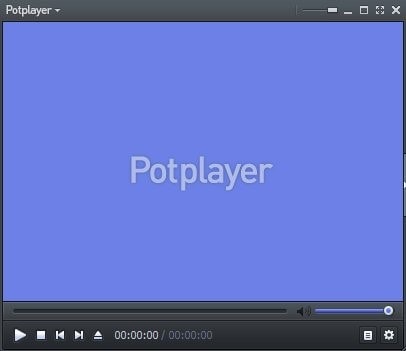
PotPlayer ist ein von Kakao, einem südkoreanischen Unternehmen, entwickelter Medienplayer. Sie können dem PotPlayer nach der Installation mehrere Codecs hinzufügen, um seine Fähigkeiten entsprechend zu erweitern. Dieser Player ist mit fortschrittlichen Tools und Funktionen ausgestattet, welche die meisten Kunden überzeugen würden.
Unterstützte Dateiformate: CUDA, DXA, 3D Ausgabeformate, QuickSync etc.
Preis:Gratis
Vorteile:
- 3D- und 360-Grad-Unterstützung.
- Viele Skins verfügbar.
Nachteile:
- Audioqualität ist nicht so gut wie bei anderen Tools
#3: RealPlayer

RealPlayer ist ein einzigartiger Medienplayer, der 1995 veröffentlicht wurde. RealPlayer ist ein großartiges Werkzeug, welches vielseitig einsetzbar ist und Ihnen bei zahlreichen Dingen, wie zum Beispiel dem Kopieren von Videos, dem Brennen von DVDs und CDs mit Video-Stream-Funktion, helfen kann. Es gibt viele Funktionen in RealPlayer und viele davon sind so cool, Sie können beispielsweise Ihr Smartphone an Ihren Fernseher anschließen und Ihren Lieblingsfilm ohne großen Aufwand ansehen. RealPlayer ist für Android, iOS, MacOS und Windows erhältlich.
Unterstützte Dateiformate: DVD, VOB, 3GPP, MPEG, MKV und in der kostenpflichtigen Version werden nahezu alle Formate unterstützt.
Preis:Gratis; Plus Plan (nur PC) für $39,99; Premium für $4,99/Monat; 100 GB für $9,99/Monat.
Vorteile:
- Sie können es einfach an Dropbox und Chromecast anschließen, um Ihre Mediendateien zu speichern.
- Das Design und die Schnittstelle sind ausgezeichnet.
Nachteile:
- Es gibt manchmal ein paar Fehler.
- Die Werbeanzeigen in der kostenlosen Version sind irritierend.
#4: MPlayer
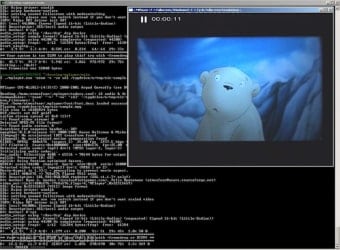
MPlayer ist ein kostenloser Open-Source Videoplayer, der im Jahr 2000 zum Abspielen von Videos unter Linux entwickelt wurde, als XAnim die Entwicklung 1999 einstellte. Im Moment ist MPlayer aufgrund der umfangreichen Entwicklung der Codes für alle Betriebssysteme verfügbar.
Unterstützte Dateiformate: Fast alle, einschließlich DVD, RoQ, AVI, ASF/WMA, MPEG, VOB usw.
Preis:Gratis
Vorteile:
- Die Tastenkürzel sind einfach zu bedienen.
- Die Designs sind schön.
- Es sind keine externen Codecs erforderlich, um Dateien jeglicher Art abzuspielen.
Nachteile:
- Die Wiedergabe von Verzeichnissen wird nicht unterstützt.
- Es gibt keinen eingebauten Visualizer.
- Es gibt keine entsprechende Anleitung zur Verwendung und Konfiguration.
#5: Winamp
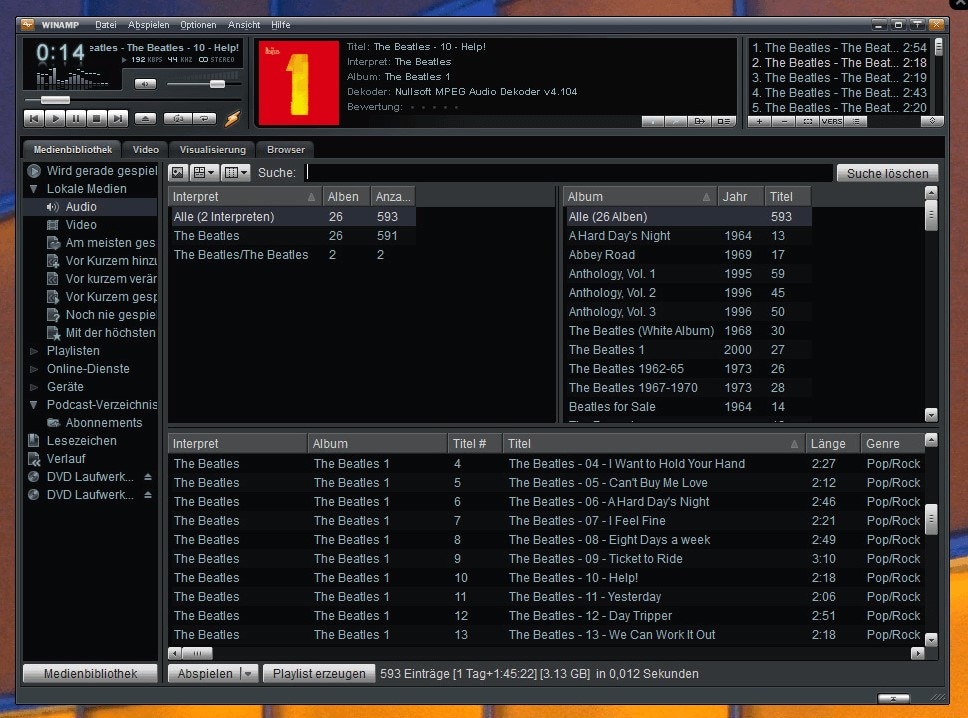
Winamp ist ein Medienabspielprogramm, das den Kindern der 90er Jahre am vertrautesten ist, weil es in den 90er Jahren entwickelt wurde und seitdem seine Nutzer nie enttäuscht hat. Das Beste an diesem Mediaplayer ist das personalisierbare Design, das ihn noch wunderbarer macht, und jedes Kind hat die Skins und Oberflächen auf seinem allerersten Desktop ausprobiert. Vorerst ist er für Windows, MacOS und Android erhältlich.
Unterstützte Dateiformate: Winamp unterstützt fast alle Dateiformate, einschließlich ADI, CDA, FLAC, FLV und viele andere.
Preis: Gratis
Vorteile:
- Eine Menge Skins und Plugins zur Auswahl.
- Die Schnittstelle ist sehr glatt und einfach.
- Unterstützt eine Vielzahl von Audioformaten.
´Nachteile:
- Heutzutage gibt es keine Updates hinsichtlich seiner Entwicklung.
- Die Dateigröße beim Herunterladen ist groß.
#6: SMPlayer

SMPlayer ist ein quelloffener und kostenloser Medienplayer, der aufgrund seiner Vielseitigkeit vor allem Linux-Benutzer anzieht. Einige wunderbare Funktionen könnten mit Ihren Audio- und Videodateien kombiniert werden. Die beste Verwendung von SMPlayer ist die Verwendung als Visualizer, bei dem Sie das Bildmaterial mit einem Projektor betrachten können.
Unterstützte Dateiformate: Er unterstützt alle Medienformate einschließlich mp4, Mkv, DivX, avi und viele andere.
Preis: Gratis
Vorteile:
- Freie Verwendung des Quellcodes.
- Es gibt nützliche Funktionen wie Untertitelsuche und YouTube-Integration.
- Viele Filter und Effekte zur Auswahl.
Nachteile:
- Es werden manchmal Fehler angezeigt.
- Während der Installation wird zusätzliche Software zum Download angeboten.
Verstecktes Feature von VLC – Tipps zur grundlegenden Videobearbeitung
VVLC Player ist nicht nur einer der weltweit meistgenutzten Medienplayer, sondern verfügt auch über einige unglaubliche versteckte Funktionen wie Videobearbeitung, Bearbeitung der MP3-Dateien, das Vergrößern der Videos, das Zuschneiden der Videoclips. Ja! Es gibt eine Menge Video-/Audio-Bearbeitungstipps, die in der VLC Plattform versteckt sind, die Ihnen vielleicht nicht bekannt sind. An dieser Stelle werden wir Ihnen helfen, einige der coolsten Funktionen aus dieser großen Liste zu entdecken.
Video-/Audio-Effekte erstellen:
Zusätzlich zur Verwendung von VLC zum Zuschneiden von Videos Videos können Sie es auch zum Erstellen von Audio- und Videoeffekten verwenden. Dazu müssen Sie nur den VLC media player öffnen und die Option Effekte und Filter aus dem Drop-Down Menü wählen. Danach klicken Sie auf Videoeffekt oder Audioeffekt und erstellen dann die gewünschten Effekte.

Videos drehen
Mit der Videodrehfunktion können Sie Ihr Video ganz einfach in jede beliebige Richtung drehen. Gehen Sie zu Werkzeuge und navigieren Sie zu Effekte & Filter und Sie erhalten die folgenden Optionen wie im Bild dargestellt. Erfahren Sie mehr darüber, wie Sie ein Video mit dem VLC Media Player drehen können.
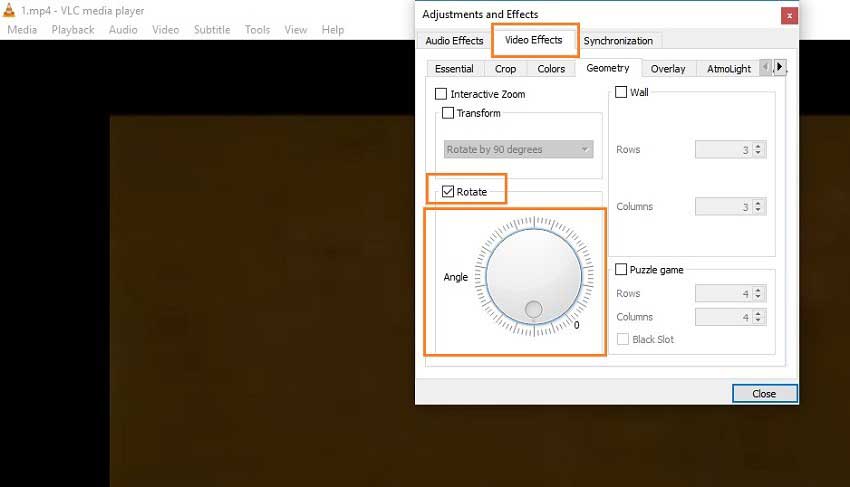
Videos zusammenführen
Sie können Videodateien auf dem VLC Media Player problemlos zusammenführen und wiedergeben, jedoch sollte das Format für alle Dateien, die Sie zusammenführen möchten, dasselbe sein. Gehen Sie zu Medien und wählen Sie Mehrere Dateien öffnen, und Sie sehen die Option zum Hinzufügen Ihrer Videos im Dateiabschnitt. Nachdem Sie die Dateien, welche Sie zusammenführen möchten, hinzugefügt haben, gehen Sie zu den unten im Bild angegebenen Optionen und Ihre Videos werden problemlos verschmolzen.
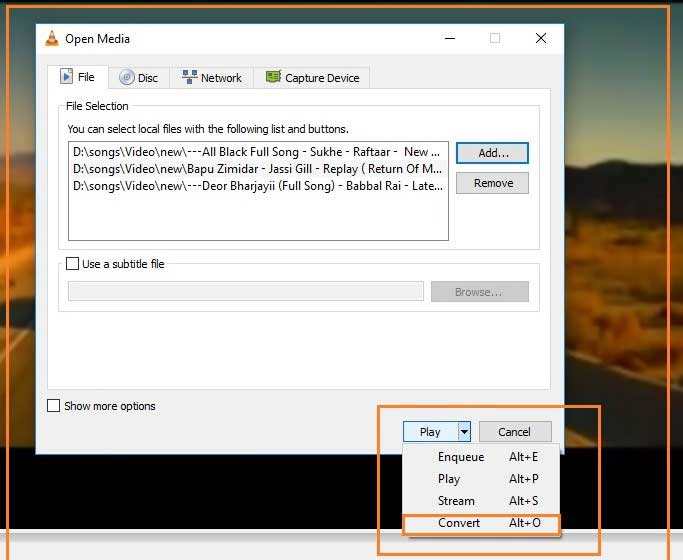
Wenn Sie der Meinung sind, dass die Videobearbeitungsfunktionen von VLC zu einfach sind, oder wenn Sie andere fortgeschrittenere und professionellere Videobearbeitungssoftware kennen lernen möchten, aber keine Ahnung davon haben. Dann empfehlen wir Ihnen eine ausgezeichnete Videobearbeitungssoftware - Filmora Video Editor!

Filmora Video Editor
- Es ist eine der besten Videobearbeitungssoftwares, die sowohl für Anfänger als auch für Profis geeignet ist.
- Es kann Ihnen beim Schneiden, Kombinieren, Zuschneiden, Teilen, Hinzufügen von Musik und Text zum Video dienen.
- Es verfügt über eine leistungsstarke Effektfunktion, Sie können Filter, PIP und andere Effekte auf Ihre Videos anwenden.
- Exportieren Sie Videos in das von Ihnen gewünschte Format oder auf YouTube und andere Plattformen.
- ...
Wie man Videos mit dem besten Videobearbeitungswerkzeug bearbeitet - Filmora Video Editor
Schritt 1: Videodateien importieren
Dies ist der allererste Schritt, den Sie anwenden werden, wenn Sie den Prozess des Zuschneidens einer Videodatei beginnen. Das Hinzufügen von Dateien erfolgt durch Ziehen und Ablegen oder durch Klicken auf „+“ und anschließend auf „Dateien hinzufügen“ in der Menüleiste.

Schritt 2: Videos bearbeiten
Mit Filmora Video Editor können Sie ein Video nach Ihren Bedürfnissen aufteilen, schneiden, zuschneiden, bearbeitenund vieles mehr. Darüber hinaus kann Filmora auch über 200 atemberaubende Videoeffekte, Überlagerungen, Übergänge und Filter auf Ihr Video anwenden.

Schritt 3: Video exportieren
Klicken Sie auf „Exportieren“, um die Dateien zu sichern. Sie können die Datei im angegebenen Format speichern, auf DVD brennen oder die Datei in Ihr Social Media Konto hochladen, ganz wie Sie möchten.
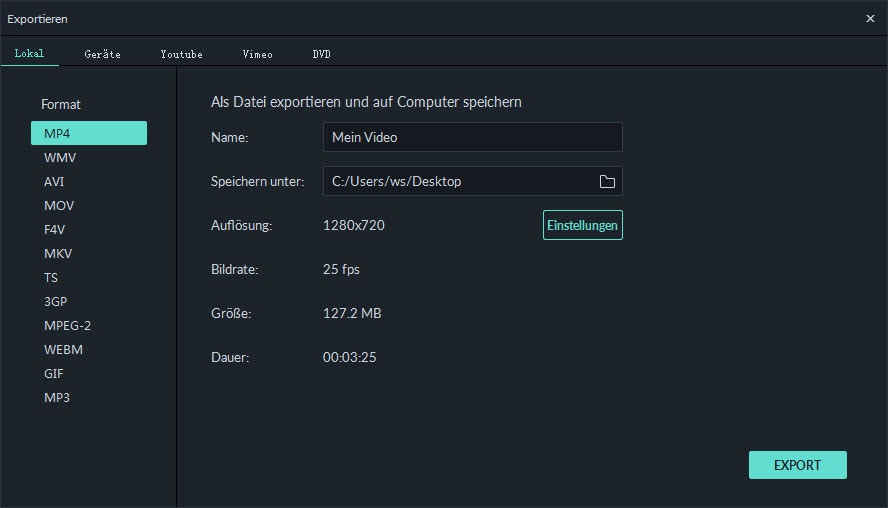
Zusammenfassung
In diesem Artikel lesen wir über VLC Media Player und verschiedene Alternativen, die Ihnen ähnlich wie VLC, aber mit mehr Funktionen, dienen. Dieser Leitfaden hat viele Besonderheiten und wir garantieren Ihnen, dass es für Sie schwierig wäre, sich an alle Funktionen zu erinnern, die Sie gerade gelesen haben. Es ist nicht weniger als ein verborgener Schatz, den Sie heute gefunden haben und Sie können ihn nach Belieben einsetzen.
Wenn Sie eine andere, professionellere Videobearbeitungssoftware ausprobieren möchten, dann probieren Sie Filmora Video Editor! Es wird Sie nicht enttäuschen!





